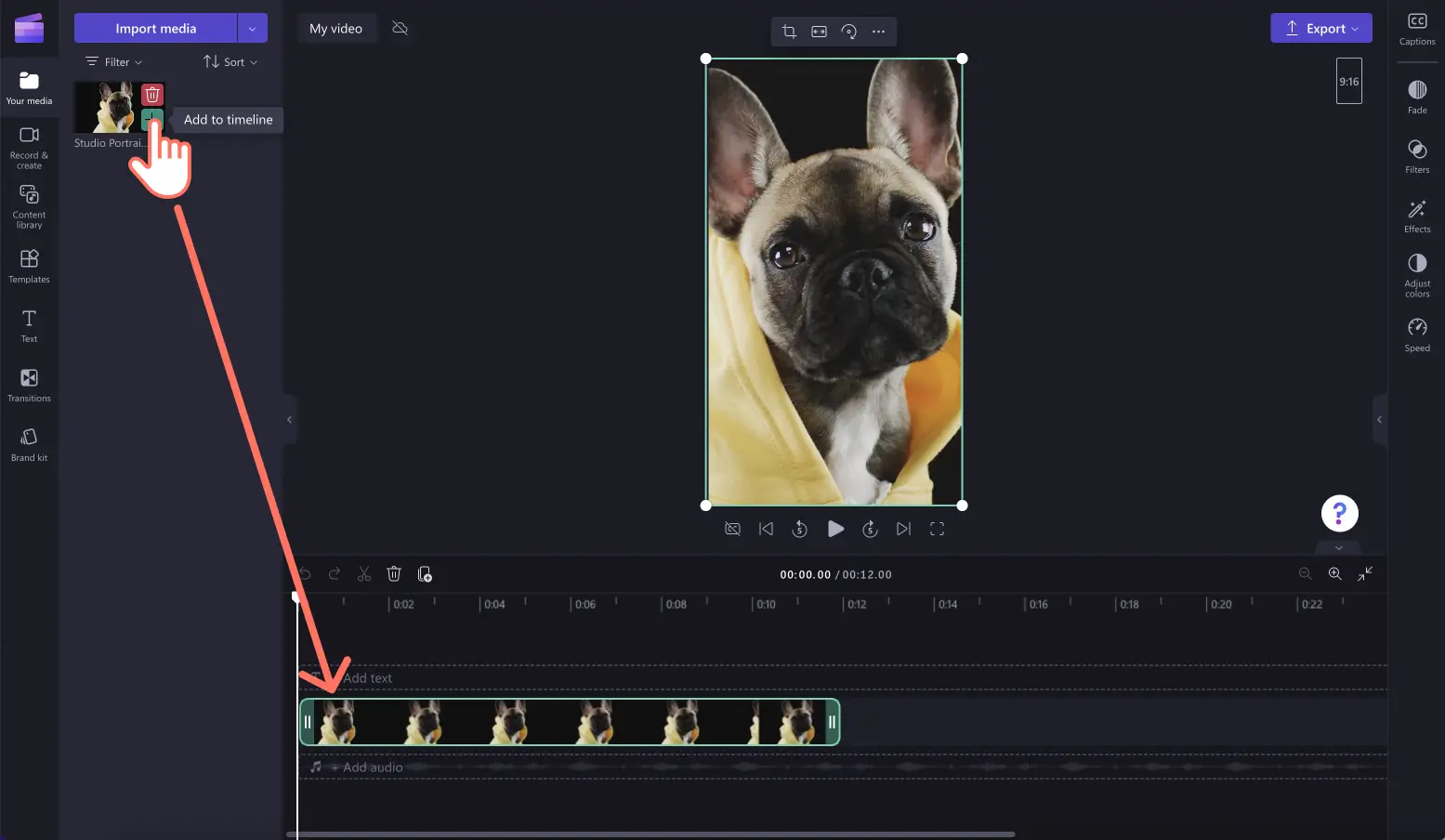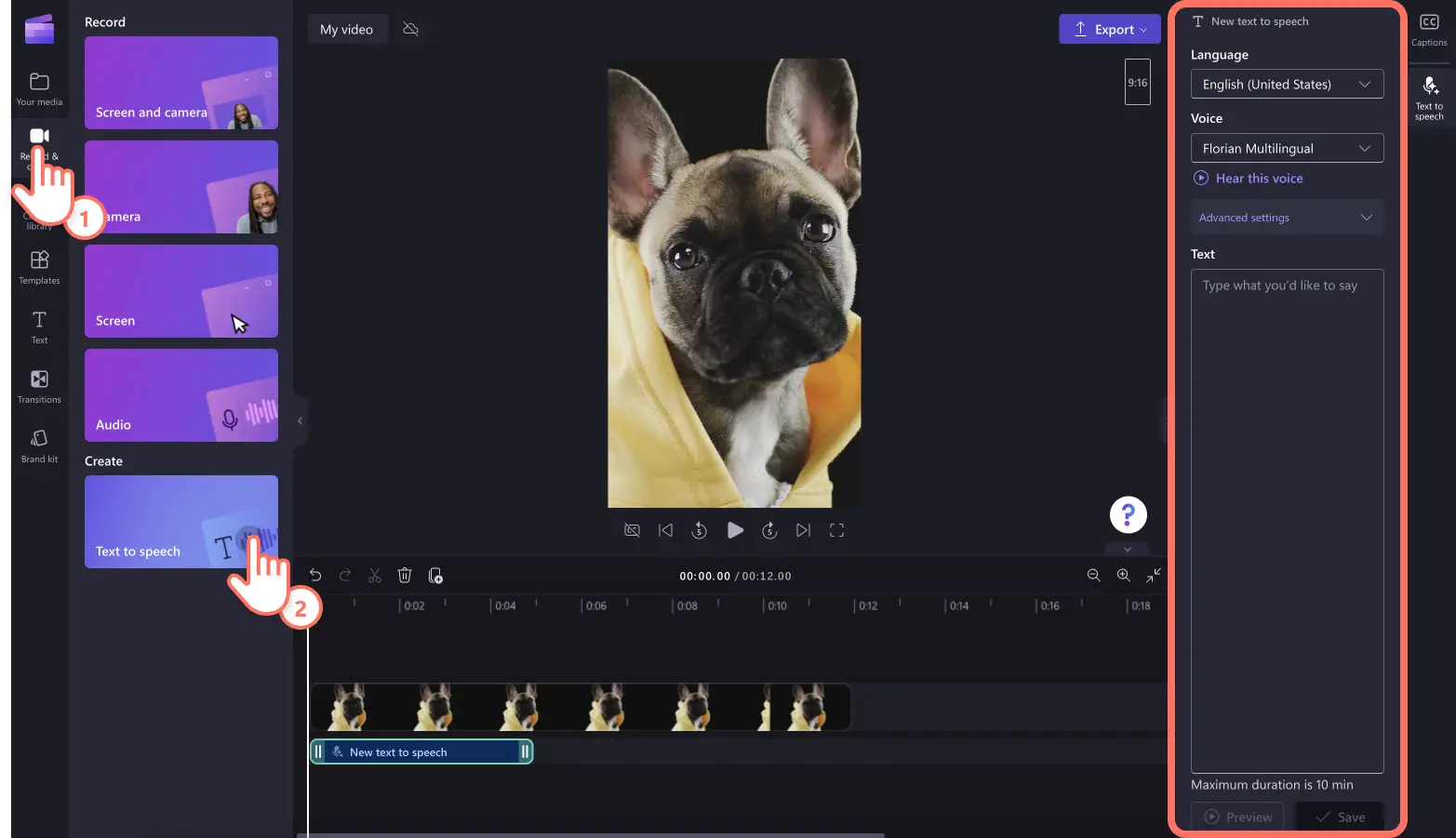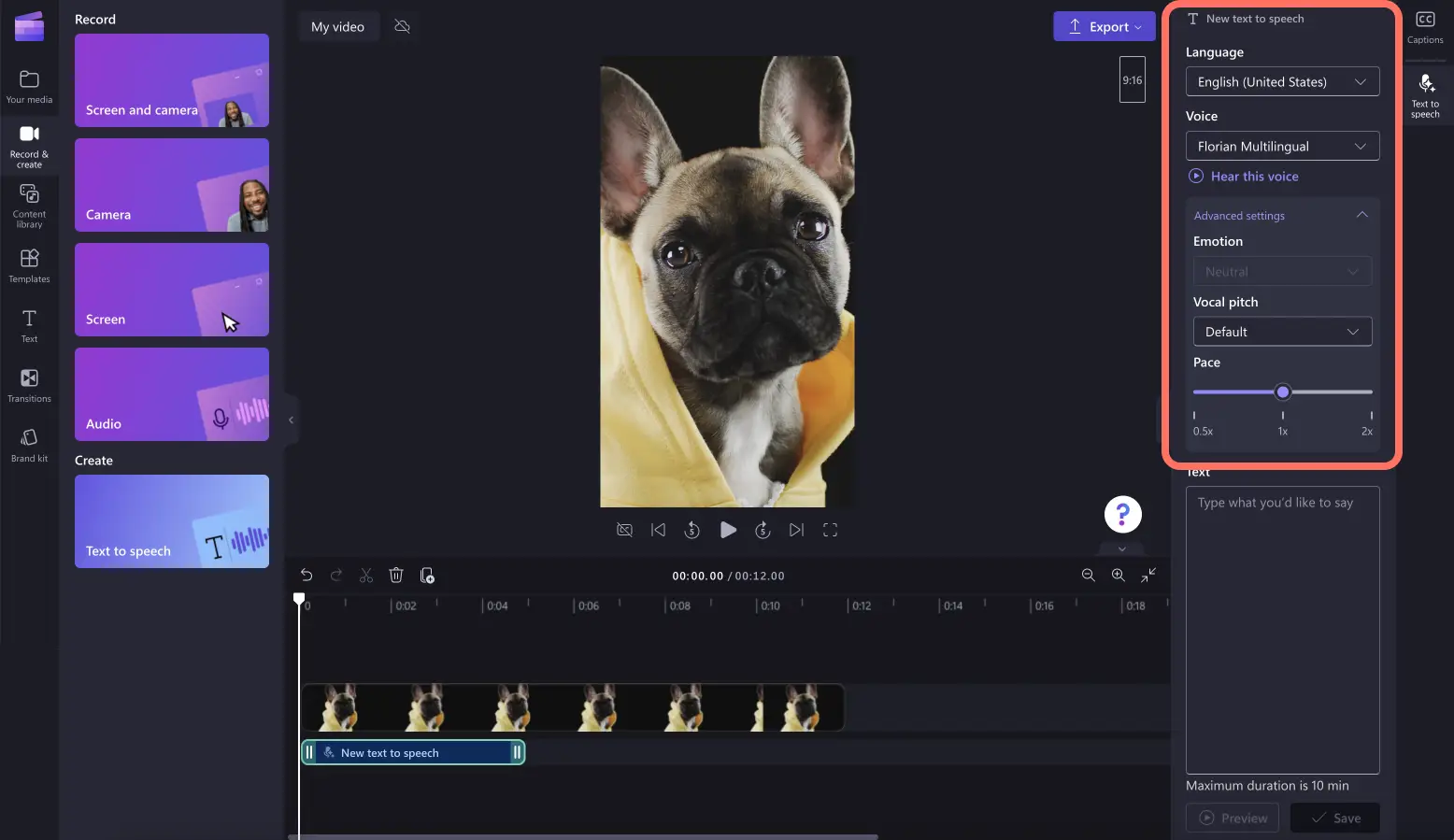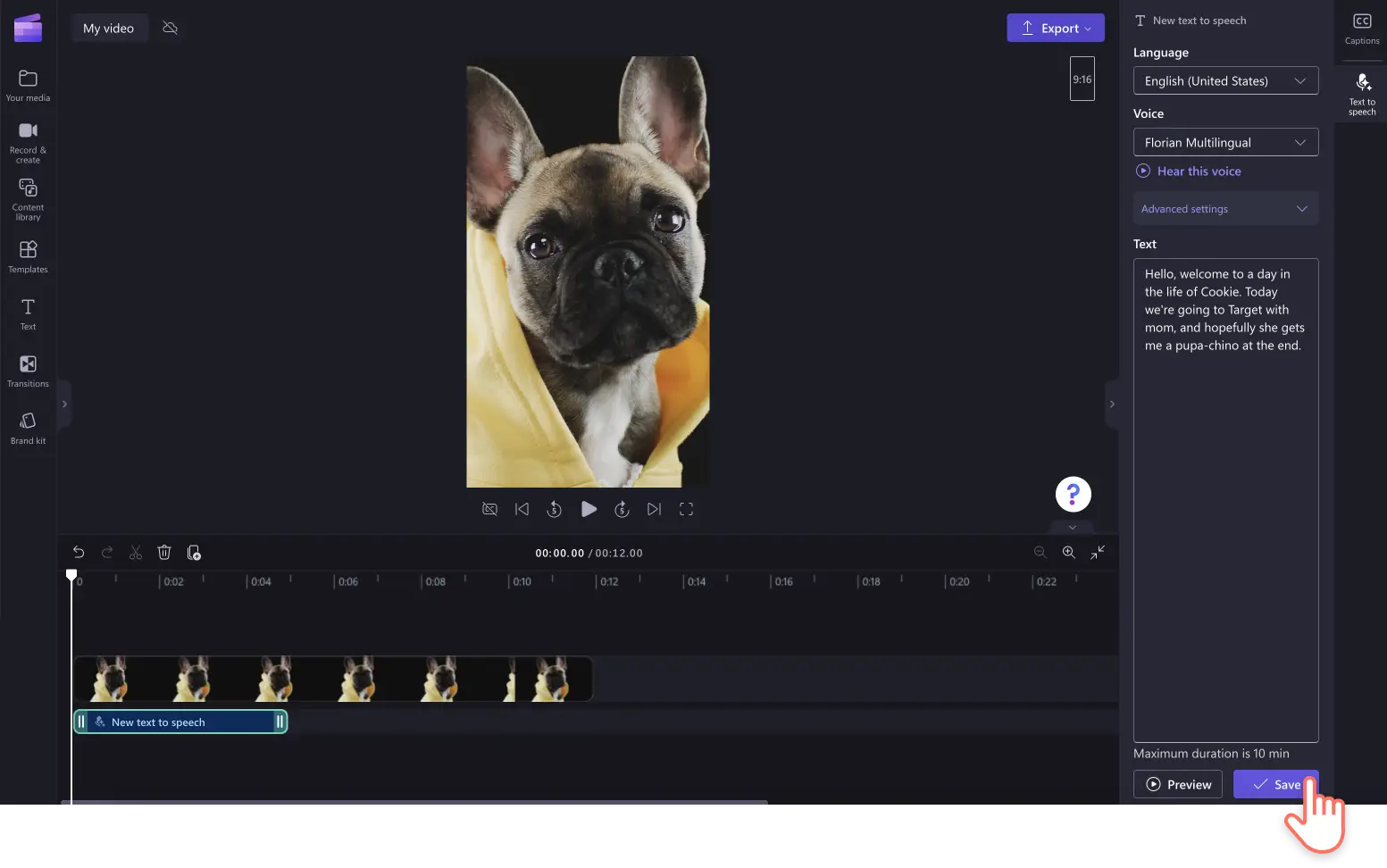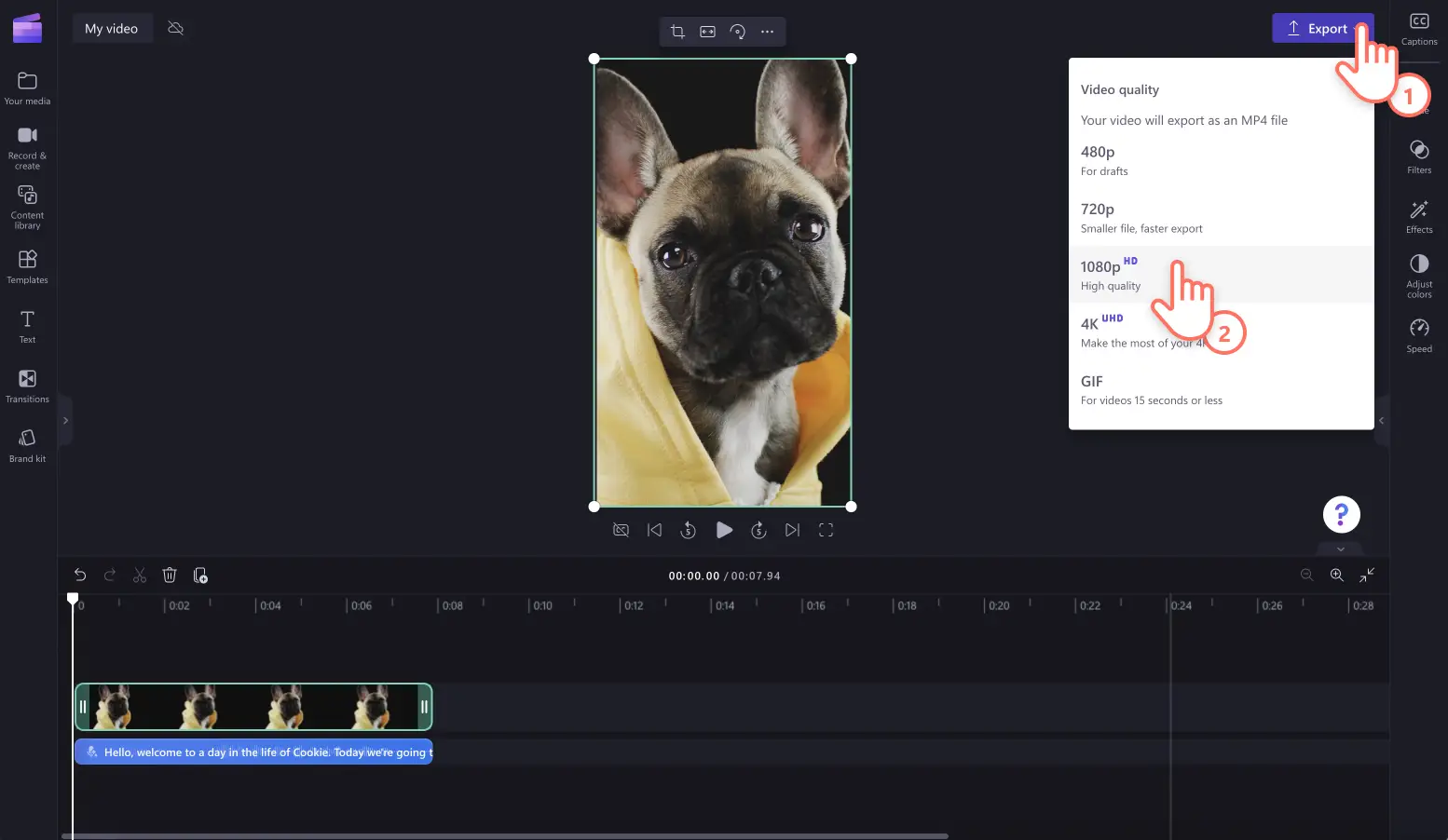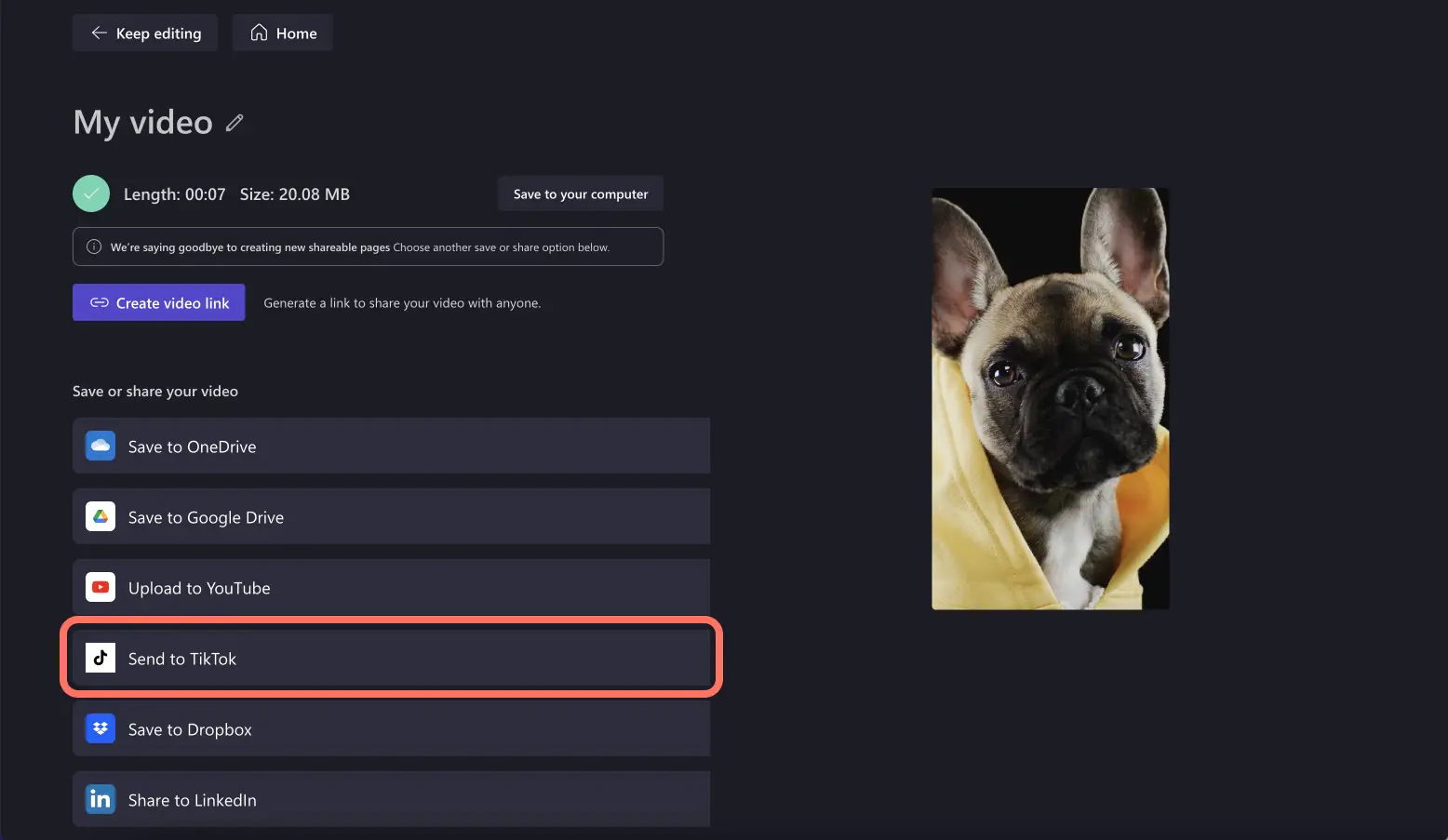Atenção! As capturas de tela deste artigo são do Clipchamp para contas pessoais. Os mesmos princípios se aplicam ao Clipchamp para contas corporativas ou de estudante.
Nesta página
- Como fazer uma narração de voz para o TikTok com o conversor de texto em fala baseado em IA
- Como gravar sua própria voz sobreposta com o gravador de áudio
- Como ajustar o volume de uma voz sobreposta para o TikTok
- Dicas de escrita para vozes sobrepostas no TikTok
- Como encontrar os sons que estão fazendo sucesso no TikTok
- Como criar efeitos de voz no aplicativo TikTok
Quer personalizar seu próximo vídeo do TikTok com uma narração ou comentário engraçado? Melhore com facilidade sua narrativa e deixe seu vídeo mais divertido com uma voz sobreposta.
Economize tempo adicionando seu script ao conversor de texto em fala, permitindo que a IA crie uma voz sobreposta para você. Para dar um toque mais pessoal, grave sua própria voz com o gravador de áudio. Não importa qual seja a voz sobreposta escolhida, aprimore seus vídeos do TikTok e deixe-os mais divertidos em pouco tempo.
Explore como criar e adicionar uma voz sobreposta aos vídeos do TikTok com o Clipchamp.
Como fazer uma narração de voz para o TikTok com o conversor de texto em fala baseado em IA
Etapa 1. Importe seu vídeo do TikTok ou selecione uma multimídia de estoque
Para importar seus próprios vídeos, fotos e áudios, clique no botão "Importar mídia" que fica na guia "Sua mídia" da barra de ferramentas e procure pelos arquivos do seu computador ou conecte-se o OneDrive.
Você também pode usar as multimídias de estoque gratuitas, como videoclipes, telas de fundo para vídeos e banco de músicas. Clique na guia "Biblioteca de conteúdo", localizada na barra de ferramentas, e clique na seta de seleção "Elementos visuais", depois em "Vídeos". Também navegue pelas diferentes categorias de estoque usando a barra de pesquisa.
Arraste e solte seu vídeo na linha do tempo.
Etapa 2. Use o conversor de texto em fala baseado em IA.
Clique na guia "Gravar e criar" e clique na opção "Conversor de texto em fala".A guia "Conversor de texto em fala" aparecerá no painel de propriedades.
Em seguida, selecione um idioma e uma voz, depois edite o ritmo e o tom nas configurações avançadas.
Depois que escolher a voz, adicione seu texto à área de texto no painel de propriedades. Digite o que você gostaria de dizer em sua voz sobreposta na caixa de texto que fica no painel de propriedades. Depois de adicionar o texto, clique no botão "Prévia" para ouvir a narração. Clique no botão "Salvar" para adicionar a voz sobreposta ao seu vídeo.
Dica: lembre-se que há uma duração máxima de 10 minutos por voz sobreposta. Se você quiser criar uma voz sobreposta mais longa, basta criar várias narrações para adicionar à linha do tempo.
Etapa 3. Pré-visualize e salve o seu vídeo para o TikTok
Antes de salvar o seu vídeo, não se esqueça de visualizá-lo clicando no botão de reprodução. Quando estiver tudo pronto para salvar o vídeo, clique no botão Exportar e selecione uma resolução de vídeo. Recomendamos salvar todos os vídeos na resolução 1080p para garantir a melhor qualidade. Os assinantes pagos poderão salvar na resolução 4K.
Carregue seu vídeo diretamente na sua conta do TikTok usando a integração com o TikTok.
Como gravar sua própria voz sobreposta com o gravador de áudio
Se deseja usar sua própria voz no seu vídeo para o TikTok, basta gravar uma voz sobreposta usando o gravador de áudio online. Siga as etapas abaixo para aprender a fazer isso.
Para encontrar o gravador de áudio, clique na guia "Gravar e criar" que fica na barra de ferramentas e clique na opção "Áudio".
Uma janela pop-up será exibida com opções de acesso. Clique no botão Permitir na caixa de diálogo. Isso permitirá que o Clipchamp use o microfone no seu dispositivo.
Clique no botão com um microfone vermelho para começar a gravar sua narração.Aqui você pode visualizar e alterar a fonte do microfone, bem como habilitar ou desabilitar o recurso Treinador de Discurso.
Um cronômetro de três segundos fará uma contagem regressiva antes do início da gravação de voz.Grave até 30 minutos de voz.Para interromper a gravação de voz, clique no botão "Parar".
Em seguida, escute sua narração usando o botão de reprodução. Você pode refazer sua narração clicando no botão "Refazer gravação".Se você estiver satisfeito com a narração, clique no botão "Salvar e editar" para salvá-la e retornar ao editor.Sua narração será adicionada automaticamente à linha do tempo.
Como ajustar o volume de uma voz sobreposta para o TikTok
Se seu vídeo incluir outros áudios, como música de fundo ou efeitos sonoros, ajuste o volume da voz sobreposta para que os espectadores possam ouvir você claramente. Siga as etapas abaixo para aumentar ou diminuir com facilidade o volume da sua voz sobreposta de IA ou gravação de áudio.
Clique no arquivo de áudio na linha de tempo.
Clique na guia "Áudio" no painel de propriedades.
Use o controle deslizante de volume para ajustá-lo. Deslize para a esquerda para diminuir o volume ou para a direita para aumentar o volume da voz sobreposta. Você verá que a porcentagem numérica também aumentará ou diminuirá.
Dicas de escrita para vozes sobrepostas no TikTok
Veja algumas de nossas dicas e truques de conversão de texto em fala com IA para criar sua narração perfeita para o TikTok.
Pontos finais adicionam uma pausa moderada ao seu texto convertido em fala.
Vírgulas adicionam uma pausa breve ao seu texto convertido em fala com IA.
Reticências ("...") adicionam uma pausa longa na voz sobreposta baseada em IA.
Pontos de interrogação alteram a entonação da voz sobreposta.
Pontos de exclamação e letras maiúsculas não alteram a entrega do seu texto convertido em fala.
Para corrigir a pronúncia, você pode intencionalmente digitar uma palavra de forma incorreta (escrever a palavra exatamente como ela é falada). Para números, tente escrevê-los por extenso. Por exemplo, 1998 vira "mil novecentos e noventa e oito".
Como encontrar os sons que estão fazendo sucesso no TikTok
Descubra quais trends e sons do TikTok podem atrair mais espectadores usando o centro criativo do TikTok. Inspire-se com as últimas músicas, hashtags, criadores e exemplos de vídeos em alta.Também é possível explorar e filtrar essas informações para se adequar à sua localização geográfica. Você também pode explorar a página "Para você" para ver quais são as tendências e conferir nosso Guia de tendências do TikTok.
Como criar efeitos de voz no aplicativo TikTok
Os efeitos de voz podem facilmente transformar seus vídeos de algo monótono em algo que virou tendência. Se você quiser criar seu próprio efeito de voz diretamente no TikTok, siga as etapas abaixo.
Grave seu vídeo ou carregue os clipes.
Escolha a opção de efeitos de voz no lado direito da tela.
Escolha um efeito de voz entre as várias opções disponíveis.
Aplique o efeito de voz e clique em próximo.
Poste o vídeo no TikTok.
Observação: o recurso de efeitos de voz do TikTok só funcionará em vídeos gravados no TikTok, mas se você criar seu efeito de voz no Clipchamp, basta carregar e editar qualquer vídeo que quiser.
Perguntas frequentes
Quais são as especificações dos vídeos para o TikTok?
Recomendamos criar todos os vídeos do TikTok na taxa de proporção 9:16, salvando na resolução de vídeo 1080p para garantir a melhor qualidade para as redes sociais. Não esqueça de que seus vídeos devem ter entre 5 e 60 segundos. Lembre-se de que o TikTok aceita vídeos nos formatos MP4 e MOV.E se você tá pensando em criar um anúncio no TikTok, saiba que também pode usar arquivos AVI e GIF.
Por que os efeitos de voz do TikTok não aparecem no aplicativo?
O TikTok só permite adicionar efeitos de voz em vídeos gravados diretamente pelo aplicativo.Se você está tentando incluir uma voz sobreposta do TikTok no seu vídeo através do aplicativo e não está dando certo, verifique se a gravação foi feita no próprio aplicativo.Para evitar problemas, sugerimos criar vídeos com sobreposição de voz no Clipchamp.
Por que as pessoas usam efeitos de voz no TikTok?
Com esses efeitos, os criadores podem transformar a voz em qualquer coisa. Desde um esquilo até uma voz robótica ou um barítono mais grave. São infinitas possibilidades! Adicionar um efeito de voz é o jeito mais fácil de pegar carona em uma trend, dar um up no seu vídeo do TikTok, não perder a chance de viralizar e, claro, divertir quem tá assistindo.
É possível assistir a vídeos do TikTok sem som?
Sim. Os espectadores podem ver qualquer vídeo no TikTok sem som, por isso é aconselhável que os criadores incluam legendas automáticas para tornar os vídeos mais acessíveis.
É possível baixar o som para o TikTok do Clipchamp?
Não.O Clipchamp não oferece a opção de baixar arquivos MP3.Porém, você pode exportar a legenda SRT do seu vídeo utilizando a nossa ferramenta de legendas automáticas e baixar a transcrição do vídeo.
Se precisar de inspiração para começar, confira nossos modelos para o TikTok que foram desenvolvidos por profissionais ou explore nosso guia definitivo para vídeos do TikTok.
Adicione vozes sobrepostas criadas por IA aos vídeos do TikTok agora mesmo com o Clipchamp gratuito ou baixe o aplicativo Clipchamp para Windows.